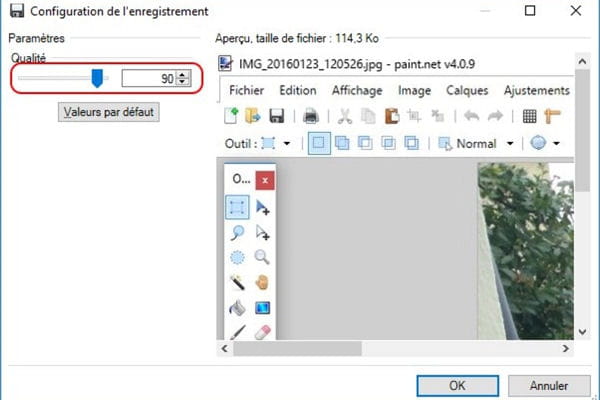Comment réduire la taille et le poids d'une image
Une photo JPEG destinée à être envoyée par e-mail ou publiée sur Internet ne mesure pas la même taille et ne pèse pas le même poids que si elle était destinée à être agrandie et imprimée. Voici comment réduire facilement ces deux paramètres.
Les images JPEG prises avec un appareil photo numérique ou un smartphone sont de plus en plus volumineuses, à cause de l'augmentation de la résolution des capteurs. C'est parfait lorsqu'il faut les agrandir ou les imprimer, mais moins pratique lorsqu'il s'agit de les partager par e-mail ou de les publier sur un blog ou dans un forum. Là, il va falloir rechercher le meilleur compromis entre taille, poids et qualité de l'image.
Réduire la taille
Pour réduire la taille d'une image et passer, par exemple, d'une définition de 4 160 x 3 120 pixels à 1 280 x 960 pixels, la solution la plus simple consiste à passer par un logiciel de retouche photo type Paint, Paint.net, The Gimp ou Photoshop.
Avant de commencer, n'oubliez pas ce conseil : réduisez toujours une copie de l'image originale, pour laisser cette dernière en l'état au cas où vous en auriez besoin pour un autre usage.
Ouvrez donc la copie de votre image dans votre logiciel de retouche photo et dans le menu Image, cherchez la fonction Taille de l'image ou Redimensionner. Vérifiez que la case Conserver les proportions est bien cochée et saisissez la nouvelle largeur de votre image, en pixels. La hauteur s'ajustera automatiquement.
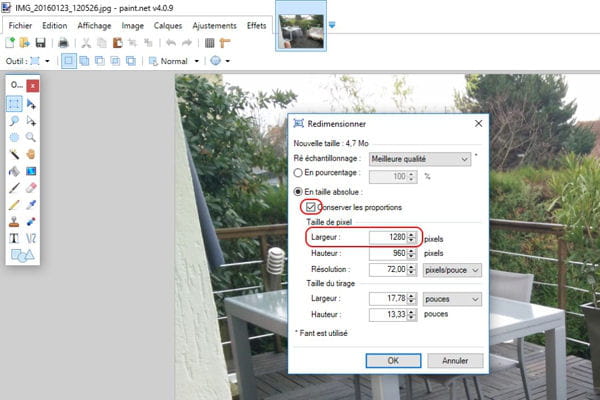
Appuyez sur la touche Entrée du clavier et enregistrez votre image redimensionnée sur votre disque dur. Non seulement elle sera moins grande que l'originale, mais pèsera déjà bien moins lourd puisqu'elle est désormais composée de moins de pixels.
Réduire aussi le poids
Nous venons de voir qu'en réduisant la taille d'une image JPEG, son poids diminuait mécaniquement. Mais il est possible d'aller encore plus loin en travaillant spécifiquement sur ce paramètre, ce qui sera utile pour une photo qui sera publiée sur Internet où le poids réduit permettra de diminuer la vitesse d'affichage.
Pour cela, toujours dans votre logiciel de retouche photo, au moment où vous réduisez la taille de l'image, vérifiez la résolution, exprimée en pixels par pouce. Si elle est à 300, faites-la descendre à 96 voire 72, cela sera largement suffisant.
Si elle est déjà à ce niveau-là, au moment de l'enregistrement, jouez sur le paramètre Qualité de l'image. Faites-descendre le curseur pour arriver à 90 ou 80%, tout en vérifiant que cela n'altère pas la qualité de la photo dans la petite fenêtre d'aperçu. Si le résultat vous convient, enregistrez l'image, vous verrez que son poids aura diminué de près de 80% par rapport à votre fichier original.